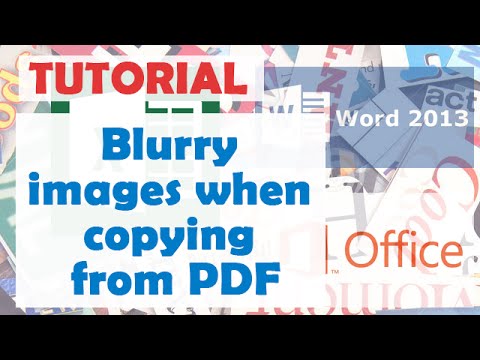
תוֹכֶן

תיבת הקיצור PDF מייצגת "פורמט מסמך נייד", ופורמט קובץ זה מציע יתרונות רבים ליצירה, שליחה והצגה של מסמכים רגילים. עם זאת, חלק ממסמכים אלה עשויים להיות מחוץ למיקוד מסיבות שונות, כגון מסמך הנייר המקורי בעל איכות ההדפסה הירודה במהלך האימות, האדם שערך את ה- PDF השתמש בגופן שאינו תואם במסמך הדיגיטלי. לא ניתן לחזור ולשלוט ביצירת ה- PDF, אולם אם יש לך חלונות, תוכל להשתמש בפונקציות במערכת עצמה כדי לשפר את ה- PDF כפי שהוא מופיע על המסך.
שנה את רזולוציית המסך
שלב 1
בתפריט התחל, הקלד "התאם את רזולוציית המסך" בתיבת החיפוש בתחתית. לחץ על "Enter" כדי לפתוח את דף רזולוציית המסך.
שלב 2
פתח את התפריט לצד "רזולוציה". העבר את הפקד להגדרה המסומנת "מומלץ" על ידי Windows.
שלב 3
לחץ על "החל" ועל "אישור" כדי להגדיר את הרזולוציה המקורית על צג המחשב, שיכולה לעזור לתקן טקסט מטושטש במסמכי PDF.
שנה את DPI המסך
שלב 1
הקלד "DPI" בתיבת החיפוש בתפריט התחל. לחץ על "Enter" כדי לפתוח את חלון הגדרות התצוגה.
שלב 2
לחץ על "הגדר גודל טקסט מותאם אישית (DPI)" בחלונית השמאלית של החלון כדי לפתוח תיבה חדשה.
שלב 3
בחר בתיבת הסימון "השתמש בקנה מידה DPI בסגנון Windows XP".
שלב 4
לחץ על "אישור" עבור Windows 7 כדי להשתמש בסולם DPI של Windows XP, מה שעלול להפחית את הטשטוש במסמך PDF.